Como converter um arquivo PDF em um documento de texto editável

O padrão PDF da Adobe é útil sempre que você precisar distribuir algumas informações e garantir que ele seja visto da mesma maneira por todos os destinatários. Mas arquivos PDF também são incrivelmente difíceis de editar
A menos que você tenha pago pelo Adobe Acrobat (a versão completa, não apenas o Reader), você terá que procurar por uma ferramenta específica para editar o texto dos PDFs. Muitos deles estão disponíveis em várias plataformas, mas para um método fácil e gratuito que funcione em todos os tipos de desktops e dispositivos móveis, você pode usar o Google Docs.
Se você tiver o arquivo PDF pronto, abra drive.google.com em qualquer navegador e faça login com sua conta do Google. É possível passar por esse processo em dispositivos móveis com um navegador de telefone, desde que você o faça em “desktop view”, mas vai ser um pouco difícil - chegar a um laptop ou desktop completo, se puder.
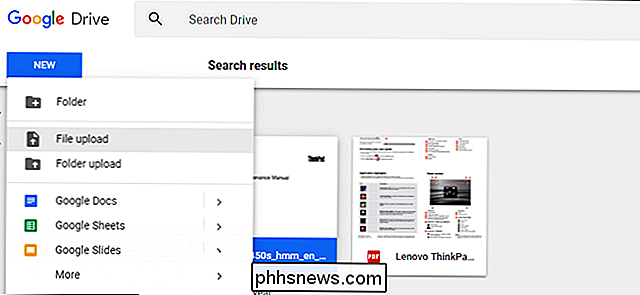
Upload seu arquivo PDF de seus arquivos locais clicando no botão azul "NEW" à esquerda, depois em "Upload de arquivo". Selecione seu PDF e aguarde o upload para o servidor do Google.
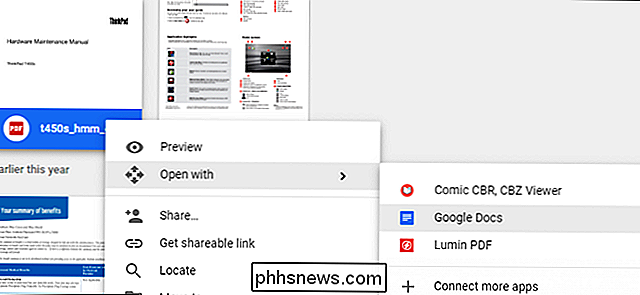
Quando o arquivo estiver na sua unidade, à direita -Clique ou toque longamente no item na vista principal do Drive. Selecione "Open Open with" e clique em "Google Docs". O documento PDF será aberto em uma nova guia do navegador na interface do Google Docs.
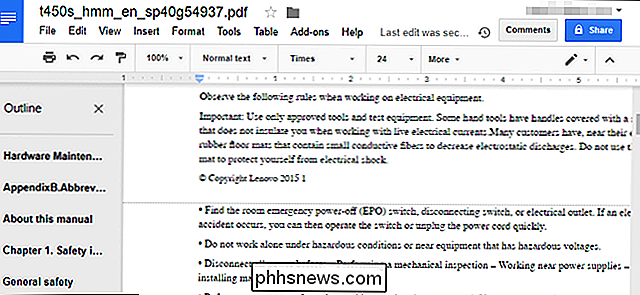
A partir daqui, você pode editar qualquer texto no documento PDF como se fosse um arquivo de processador de texto padrão. parte da formatação pode ficar um pouco desatualizada graças à interpretação das imagens e ao espaço do Docs no arquivo PDF, mas todo o texto formatado deve estar visível e editável. Se for um arquivo maior, o Documentos criará um esboço automático separado em páginas.
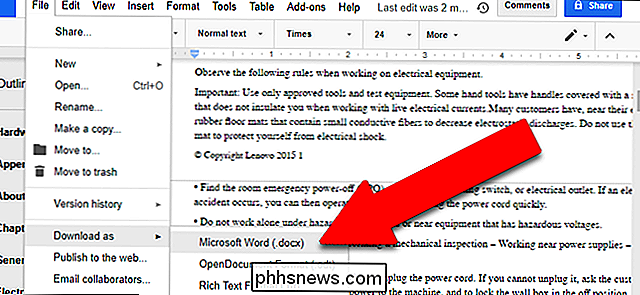
Você pode editar qualquer texto nessa janela e salvar seu trabalho on-line no Google Docs para mais tarde. Se você preferir ter um arquivo de documento padrão para um processador de texto offline, clique em "Arquivo" e "Download como". Aqui você pode escolher entre os formatos Docx, ODT, TXT, RTF e outros, para abri-los Microsoft Office (ou o processador de texto de sua preferência)
Clique no que você quer, e ele será imediatamente baixado para sua área de trabalho padrão ou pasta de telefone. É isso aí! Agora você tem uma cópia editável e salva do PDF original, compatível com qualquer processador de texto.

Como melhorar o reconhecimento de manuscrito no Windows 10 PC
O Windows 10 permite usar a entrada de manuscrito em qualquer aplicativo, e muitos aplicativos incluem suporte total à tinta. O Windows tenta aprender automaticamente seu estilo de escrita manual exclusivo quando você escreve com uma caneta, mas também pode treiná-lo manualmente para melhorar o reconhecimento de manuscrito do sistema Ativar ou Desativar Aprendizado Automático O aprendizado automático é ativado por padrão.

Como converter um tipo de arquivo de mídia desconhecido em MP3?
Se você tiver um arquivo de mídia com um tipo de extensão desconhecido, reproduzi-lo facilmente no seu media player favorito pode ser um experiência frustrante. Você deve converter o arquivo ou há uma solução melhor? A postagem de perguntas e respostas do SuperUser de hoje ajuda o leitor a lidar com um arquivo de mídia problemático.



